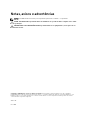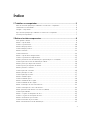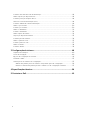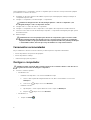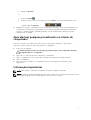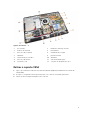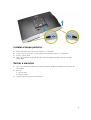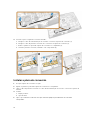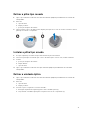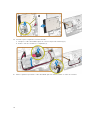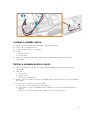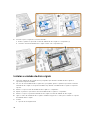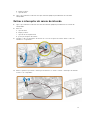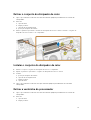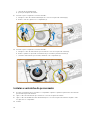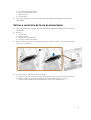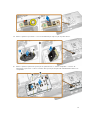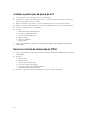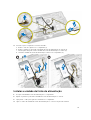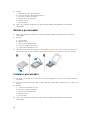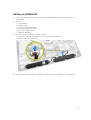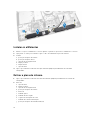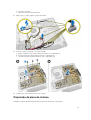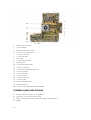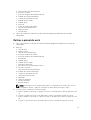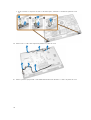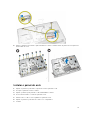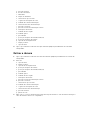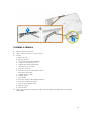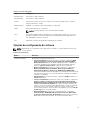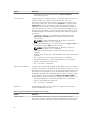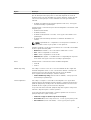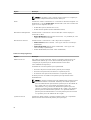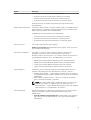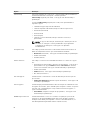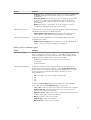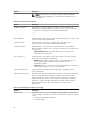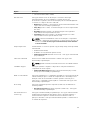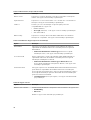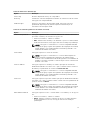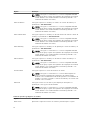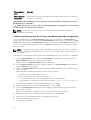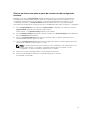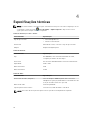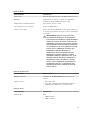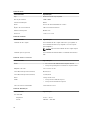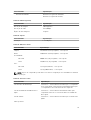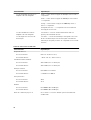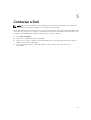Dell OptiPlex 9030 All-In-One
Manual do proprietário
Modelo regulamentar: W09C
Tipo regulamentar: W09C001

Notas, avisos e advertências
NOTA: Uma NOTA indica informações importantes para melhor utilizar o computador.
AVISO: Um AVISO indica potenciais danos do hardware ou a perda de dados e explica como evitar
o problema.
ADVERTÊNCIA: Uma ADVERTÊNCIA indica potenciais danos no equipamento, lesões pessoais ou
mesmo morte.
Copyright © 2014 Dell Inc. Todos os direitos reservados. Este produto está protegido por leis de copyright e
propriedade intelectual dos EUA e internacionais. Dell
™
e o logótipo da Dell são marcas comerciais da Dell Inc. nos
Estados Unidos e/ou noutras jurisdições. Todas as outras marcas e nomes aqui mencionados podem ser marcas
comerciais das respectivas empresas.
2014 - 06
Rev. A00

Índice
1 Trabalhar no computador................................................................................... 5
Antes de efectuar qualquer procedimento no interior do computador.............................................5
Ferramentas recomendadas................................................................................................................. 6
Desligar o computador......................................................................................................................... 6
Após efectuar qualquer procedimento no interior do computador................................................... 7
Informações importantes......................................................................................................................7
2 Retirar e instalar componentes..........................................................................8
Visão geral do sistema...........................................................................................................................8
Retirar o suporte VESA.......................................................................................................................... 9
Instalar o suporte VESA....................................................................................................................... 10
Retirar a tampa posterior.................................................................................................................... 10
Instalar a tampa posterior....................................................................................................................11
Retirar a memória................................................................................................................................ 11
Instalar a memória...............................................................................................................................12
Retirar o suporte de montagem VESA................................................................................................12
Instalar o suporte de montagem VESA...............................................................................................13
Retirar a placa de botões de alimentação e apresentação no ecrã (OSD)....................................... 13
Instalar a placa dos botões de alimentação e OSD........................................................................... 14
Retirar a protecção da placa de sistema............................................................................................ 14
Instalar a protecção da placa de sistema........................................................................................... 15
Retirar a placa de conversão...............................................................................................................15
Instalar a placa de conversão..............................................................................................................16
Retirar a pilha tipo moeda................................................................................................................... 17
Instalar a pilha tipo moeda.................................................................................................................. 17
Retirar a unidade óptica.......................................................................................................................17
Instalar a unidade óptica..................................................................................................................... 19
Retirar a unidade de disco rígido........................................................................................................ 19
Instalar a unidade de disco rígido...................................................................................................... 20
Retirar o interruptor do sensor de intrusão........................................................................................21
Instalar o interruptor do sensor de intrusão...................................................................................... 22
Retirar a placa de rede de área local sem fios (WLAN)......................................................................22
Instalar a placa WLAN......................................................................................................................... 22
Retirar o conjunto do dissipador de calor..........................................................................................23
Instalar o conjunto do dissipador de calor........................................................................................ 23
Retirar a ventoinha do processador................................................................................................... 23
Instalar a ventoinha do processador..................................................................................................24
Retirar a ventoinha da fonte de alimentação.....................................................................................25
3

Instalar a ventoinha da fonte de alimentação....................................................................................26
Retirar a protecção da placa de E/S...................................................................................................26
Instalar a protecção da placa de E/S..................................................................................................28
Remover a fonte de alimentação (PSU)............................................................................................. 28
Instalar a unidade de fonte de alimentação.......................................................................................29
Retirar o processador..........................................................................................................................30
Instalar o processador........................................................................................................................ 30
Retirar os altifalantes........................................................................................................................... 31
Instalar os altifalantes..........................................................................................................................32
Retirar a placa de sistema................................................................................................................... 32
Disposição da placa de sistema..........................................................................................................33
Instalar a placa de sistema..................................................................................................................34
Retirar o painel do ecrã.......................................................................................................................35
Instalar o painel do ecrã......................................................................................................................37
Retirar a câmara.................................................................................................................................. 38
Instalar a câmara................................................................................................................................. 39
3 Configuração do sistema..................................................................................40
Sequência de arranque.......................................................................................................................40
Teclas de navegação.......................................................................................................................... 40
Opções da configuração do sistema..................................................................................................41
Actualizar o BIOS ................................................................................................................................53
Palavra-passe do sistema e de configuração.................................................................................... 53
Atribuir uma palavra-passe do sistema e uma palavra-passe de configuração.........................54
Eliminar ou alterar uma palavra-passe do sistema e/ou de configuração existente................. 55
4 Especificações técnicas.....................................................................................56
5 Contactar a Dell.................................................................................................. 61
4

1
Trabalhar no computador
Antes de efectuar qualquer procedimento no interior do
computador
Utilize as seguintes directrizes de segurança para ajudar a proteger o computador de potenciais danos, e
para ajudar a assegurar a sua segurança pessoal. Salvo indicação em contrário, cada procedimento neste
documento pressupõe a existência das seguintes condições:
• Leu as informações de segurança fornecidas com o computador.
• É possível substituir ou, se adquirido em separado, instalar um componente ao efectuar o
procedimento de remoção na ordem inversa.
ADVERTÊNCIA: Desconecte a totalidade das fontes de alimentação eléctrica antes de proceder à
abertura de tampas ou painéis do computador. Após terminar os trabalhos no interior do
computador, apenas conecte a fonte de alimentação eléctrica após ter colocado a totalidade das
tampas, painéis e parafusos.
ADVERTÊNCIA: Antes de trabalhar no interior do computador, leia as informações de segurança
fornecidas com o mesmo. Para obter informações adicionais sobre melhores práticas de
segurança, consulte a página principal de Conformidade regulamentar em www.dell.com/
regulatory_compliance
.
AVISO: Muitas das reparações só podem ser efectuadas por um técnico de assistência qualificado.
Apenas deverá efectuar a resolução de problemas e algumas reparações simples, conforme
autorizado na documentação do produto ou como orientado pelo serviço de assistência on-line
ou por telefone e pela equipa de suporte. Os danos causados por assistência não autorizada pela
Dell não são abrangidos pela garantia. Leia e siga as instruções sobre segurança fornecidas com o
produto.
AVISO: Para evitar descargas electrostáticas, ligue-se à terra utilizando uma faixa de terra para
pulso ou tocando periodicamente numa superfície metálica não pintada, tal como um conector
na parte posterior do computador.
AVISO: Manuseie cuidadosamente os componentes e as placas. Não toque nos componentes ou
nos contactos da placa. Segure a placa pelas extremidades ou pelo suporte metálico de
instalação. Segure nos componentes, como um processador, pelas extremidades e não pelos
pinos.
AVISO: Quando desligar um cabo, puxe pelo respectivo conector ou pela patilha e não pelo
próprio cabo. Alguns cabos possuem conectores com patilhas de bloqueio. Se estiver a desligar
este tipo de cabo, prima as patilhas de bloqueio antes de desligar o cabo. À medida que puxa os
conectores, mantenha-os alinhados para evitar que os pinos do conector dobrem. Do mesmo
modo, antes de ligar um cabo, certifique-se de ambos os conectores estão correctamente
orientados e alinhados.
NOTA: Pode haver diferenças de aparência entre a cor do computador e determinados
componentes em relação aos apresentados nas ilustrações deste documento.
5

Para evitar danificar o computador, execute os seguintes passos antes de começar a efectuar qualquer
procedimento no interior do mesmo.
1. Certifique-se de que a superfície de trabalho é plana e que está limpa para evitar que a tampa do
computador fique riscada.
2. Desligue o computador (consulte Desligar o computador).
AVISO: Para desligar um cabo de rede, desligue primeiro o cabo do computador e, em
seguida, desligue o cabo do dispositivo de rede.
3. Desligue todos os cabos de rede do computador.
4. Desligue o computador e todos os dispositivos a ele ligados das respectivas tomadas eléctricas.
5. Pressione sem soltar o botão de alimentação enquanto o computador é desligado para ligar a placa
de sistema à terra.
6. Retire a tampa.
AVISO: Antes de tocar em qualquer parte interior do computador, ligue-se à terra tocando
numa superfície metálica não pintada, tal como o metal na parte posterior do computador.
Enquanto trabalha, toque periodicamente numa superfície metálica não pintada para dissipar
a electricidade estática, uma vez que esta pode danificar os componentes internos.
Ferramentas recomendadas
Os procedimentos descritos neste documento podem requerer as seguintes ferramentas:
• Chave de parafusos de ponta chata pequena
• Chave de parafusos Phillips
• Instrumento aguçado em plástico
Desligar o computador
AVISO: Para evitar a perda de dados, guarde e feche todos os ficheiros abertos e saia de todos os
programas abertos antes de desligar o computador.
1. Encerrar o sistema operativo:
• No Windows 8.1:
– Utilizando um dispositivo com a funcionalidade de toque:
a. Passe o dedo a partir da margem direita do ecrã, abra o menu Atalhos e seleccione
Definições.
b. Seleccione o e depois seleccione Encerrar.
– Utilizando um rato:
a. Aponte para o canto superior direito do ecrã e clique em Definições.
b. Clique no e depois seleccione Encerrar.
• No Windows 7:
1. Clique em Iniciar .
6

2. Clique em Encerrar.
ou
1. Clique em Iniciar .
2. Clique na seta no canto inferior direito do menu Iniciar, conforme ilustrado abaixo e, em
seguida, clique em
Encerrar .
2. Certifique-se de que o computador e todos os dispositivos anexados se encontram desligados. Se o
computador e os dispositivos a estes ligados não se tiverem desligado automaticamente quando
encerrou o sistema operativo, mantenha premido o botão de alimentação durante cerca de 6
segundos para os desligar.
Após efectuar qualquer procedimento no interior do
computador
Uma vez concluído o procedimento de reposição de componente, certifique-se de que liga os
dispositivos externos, placas e cabos antes de ligar o computador.
1. Volte a colocar a tampa.
AVISO: Para ligar um cabo de rede, ligue em primeiro lugar o cabo ao dispositivo de rede e,
em seguida, ligue-o ao computador.
2. Ligue todos os cabos de telefone ou de rede ao computador.
3. Ligue o computador e todos os dispositivos anexados às respectivas tomadas eléctricas.
4. Ligue o computador.
5. Se for necessário, verifique se o computador funciona correctamente, executando o Dell
Diagnostics.
Informações importantes
NOTA: Evite utilizar o ecrã táctil em ambientes poeirentos, quentes ou húmidos.
NOTA: A alteração súbita da temperatura pode causar condensação na superfície interna do ecrã de
vidro, a qual desaparece pouco tempo depois e não afecta o uso normal.
7

2
Retirar e instalar componentes
Esta secção fornece informações detalhadas sobre como retirar ou instalar os componentes do
computador.
Visão geral do sistema
Figura1. Vista interior – 1
1. protecção da placa de sistema
2. protecção da memória
3. protecção da placa de E/S
4. tampa do altifalante
5. placa de diagnóstico da fonte de alimentação
6. ventoinha da fonte de alimentação
7. placa de conversão
8. placa de botões de alimentação e apresentação no ecrã (OSD)
9. interruptor de intrusão
10. unidade óptica
11. suporte da ventoinha da fonte de alimentação
12. unidade da fonte de alimentação
13. suporte de montagem VESA
8

Figura2. Vista interior – 2
1. processador 2. bateria de célula tipo moeda
3. módulo de memória 4. placa WLAN
5. trinco do lado esquerdo 6. unidade de disco rígido
7. altifalante 8. placa de sistema
9. ventoinha do processador 10. altifalante
11. trinco do lado direito 12. cabo da unidade óptica
13. suporte do ecrã 14. conjunto do dissipador de calor
Retirar o suporte VESA
1. Siga os procedimentos indicados em Antes de efectuar qualquer procedimento no interior do
computador.
2. Coloque o computador numa superfície plana, com o lado do ecrã virado para baixo.
3. Prima o botão na tampa VESA para soltar o suporte.
9

4. Levante o suporte VESA e retire-o da tampa posterior.
Instalar o suporte VESA
1. Alinhe e coloque o suporte VESA na parte posterior do computador.
2. Coloque a tampa VESA no computador e pressione-a até que encaixe no lugar.
3. Siga os procedimentos indicados em Após efectuar qualquer procedimento no interior do
computador.
Retirar a tampa posterior
1. Siga os procedimentos indicados em Antes de efectuar qualquer procedimento no interior do
computador.
2. Retire o suporte VESA.
3. Abra os trincos nos dois lados que prendem a tampa posterior ao computador. Levante a tampa
posterior e retire-a do computador.
10

Instalar a tampa posterior
1. Alinhe a tampa posterior na posição original no computador.
2. Feche os trincos em ambos os lados para prender a tampa posterior ao computador.
3. Instale o suporte VESA.
4. Siga os procedimentos indicados em Após efectuar qualquer procedimento no interior do
computador.
Retirar a memória
1. Siga os procedimentos indicados em Antes de efectuar qualquer procedimento no interior do
computador.
2. Remover:
a. suporte VESA
b. tampa posterior
3. Levante para fora a protecção da memória.
11

4. Levante os grampos de fixação do módulo de memória até que se solte. Levante e retire o módulo
de memória do respectivo conector.
Instalar a memória
1. Alinhe o entalhe no cartão de memória com a patilha no conector da placa de sistema.
2. Pressione o módulo de memória até que as patilhas de desbloqueio voltem ao sítio, fixando o
módulo.
3. Volte a colocar a protecção da memória no lugar.
4. Instalar:
a. tampa posterior
b. suporte VESA
5. Siga os procedimentos indicados em Após efectuar qualquer procedimento no interior do
computador.
Retirar o suporte de montagem VESA
1. Siga os procedimentos indicados em Antes de efectuar qualquer procedimento no interior do
computador.
2. Remover:
a. suporte VESA
b. tampa posterior
3. Retire os parafusos que fixam o suporte de montagem VESA no computador. Levante o suporte e
retire-o do computador.
12

Instalar o suporte de montagem VESA
1. Alinhe e coloque o suporte na parte posterior do computador.
2. Aperte os parafusos que fixam o suporte de montagem VESA no computador.
3. Instalar:
a. tampa posterior
b. suporte VESA
4. Siga os procedimentos indicados em Após efectuar qualquer procedimento no interior do
computador.
Retirar a placa de botões de alimentação e apresentação
no ecrã (OSD)
1. Siga os procedimentos indicados em Antes de efectuar qualquer procedimento no interior do
computador.
2. Remover:
a. suporte VESA
b. tampa posterior
3. Execute os passos seguintes conforme ilustrado:
a. Retire a fita que fixa a placa de botões de alimentação e OSD ao computador [1].
b. Levante a placa de botões de alimentação e OSD do chassis [2].
c. Desligue o cabo da placa de botões de alimentação e OSD para a retirar do computador [3].
13

Instalar a placa dos botões de alimentação e OSD
1. Insira a placa dos botões de alimentação e OSD na respectiva ranhura e cole a fita para fixar a placa.
2. Ligue o cabo à placa de botões de alimentação e OSD.
3. Instalar:
a. tampa posterior
b. suporte VESA
4. Siga os procedimentos indicados em Após efectuar qualquer procedimento no interior do
computador.
Retirar a protecção da placa de sistema
1. Siga os procedimentos indicados em Antes de efectuar qualquer procedimento no interior do
computador.
2. Remover:
a. suporte VESA
b. tampa posterior
3. Execute os passos seguintes conforme ilustrado:
a. Carregue na patilha de segurança para soltar a protecção da placa de sistema das ranhuras no
chassis [1].
b. Faça deslizar a protecção da placa de sistema e levante-a para fora do computador [2].
14

Instalar a protecção da placa de sistema
1. Alinhe e coloque a protecção da placa de sistema na parte posterior do computador.
2. Aperte os parafusos que fixam a protecção da placa de sistema ao computador.
3. Instalar:
a. suporte de montagem VESA
b. tampa posterior
c. suporte VESA
4. Siga os procedimentos indicados em Após efectuar qualquer procedimento no interior do
computador.
Retirar a placa de conversão
1. Siga os procedimentos indicados em Antes de efectuar qualquer procedimento no interior do
computador
.
2. Remover:
a. suporte VESA
b. tampa posterior
3. Desligue os cabos da placa de conversão.
15

4. Execute os passos seguintes conforme ilustrado:
a. Desligue o cabo de retroiluminação do ecrã dos conectores na placa de conversão [1].
b. Desligue o cabo da placa de conversão dos conectores na placa de conversão [2].
c. Retire os parafusos que fixam a placa de conversão ao computador [3].
d. Levante a placa de conversão, retirando-a do computador [4].
Instalar a placa de conversão
1. Coloque a placa de conversão no lugar.
2. Aperte os parafusos para fixar a placa de conversão ao computador.
3. Ligue o cabo da placa de conversão e o cabo de retroiluminação do ecrã aos conectores na placa de
sistema.
4. Instalar:
a. tampa posterior
b. suporte VESA
5. Siga os procedimentos indicados em Após efectuar qualquer procedimento no interior do
computador.
16

Retirar a pilha tipo moeda
1. Siga os procedimentos indicados em Antes de efectuar qualquer procedimento no interior do
computador.
2. Remover:
a. suporte VESA
b. tampa posterior
c. protecção da placa de sistema
3. Prima e afaste o trinco de desbloqueio da pilha para que ela se solte do encaixe. Levante e retire a
pilha tipo moeda do computador.
Instalar a pilha tipo moeda
1. Coloque a pilha tipo moeda na respectiva ranhura na placa de sistema.
2. Pressione a pilha tipo moeda até que o trinco de desbloqueio volte ao sítio, fixando a bateria.
3. Instalar:
a. protecção da placa de sistema
b. tampa da base
c. suporte VESA
4. Siga os procedimentos indicados em Após efectuar qualquer procedimento no interior do
computador
.
Retirar a unidade óptica
1. Siga os procedimentos indicados em Antes de efectuar qualquer procedimento no interior do
computador.
2. Remover:
a. suporte VESA
b. tampa posterior
3. Execute os passos seguintes conforme ilustrado:
a. Carregue na patilha de segurança para soltar a unidade óptica [1].
b. Faça deslizar a unidade óptica para fora para a remover do computador [2].
17

4. Execute os passos seguintes conforme ilustrado:
a. Desligue os cabos da unidade óptica do conector na placa de sistema [1] [2].
b. Retire o cabo dos encaixes no computador [3].
5. Retire os parafusos que fixam o cabo da unidade óptica ao sistema e retire os cabos dos encaixes.
18

Instalar a unidade óptica
1. Alinhe e deslize a unidade óptica para dentro da respectiva ranhura.
2. Ligue o cabo da unidade óptica.
3. Prenda a unidade óptica no computador.
4. Instalar:
a. tampa posterior
b. suporte VESA
5. Siga os procedimentos indicados em Após efectuar qualquer procedimento no interior do
computador.
Retirar a unidade de disco rígido
1. Siga os procedimentos indicados em Antes de efectuar qualquer procedimento no interior do
computador
.
2. Remover:
a. suporte VESA
b. tampa posterior
c. suporte de montagem VESA
3. Retire os cabos dos entalhes no suporte da unidade de disco rígido. Desligue os cabos da unidade de
disco rígido.
4. Execute os passos seguintes conforme ilustrado:
a. Carregue no suporte da unidade de disco rígido [1].
b. Faça deslizar o conjunto da unidade de disco rígido para o soltar da caixa da unidade de disco
rígido [2].
c. Levante o conjunto da unidade de disco rígido e retire-o do computador [3].
19

5. Execute os passos seguintes conforme ilustrado:
a. Retire os parafusos que fixam a caixa da unidade de disco rígido ao computador [1].
b. Levante a caixa da unidade de disco rígido e retire-a do computador [2].
Instalar a unidade de disco rígido
1. Para uma unidade de disco rígido de 3,5 polegadas, faça deslizar a unidade de disco rígido no
suporte da respectiva unidade.
2. No caso de uma unidade de disco rígido de 2,5 polegadas, aperte os parafusos que fixam a caixa da
unidade de disco rígido no respectiva unidade. Faça deslizar a unidade de disco rígido no respectivo
suporte.
3. Alinhe e coloque a caixa da unidade de disco rígido no computador.
4. Aperte os parafusos que fixam a caixa da unidade de disco rígido ao computador.
5. Alinhe e coloque o suporte da unidade de disco rígido na caixa da unidade de disco rígido.
6. Ligue os cabos da unidade de disco rígido à unidade. Faça passar os cabos pelos entalhes no suporte
da unidade de disco rígido.
7. Instalar:
a. suporte de montagem VESA
20
A página está carregando...
A página está carregando...
A página está carregando...
A página está carregando...
A página está carregando...
A página está carregando...
A página está carregando...
A página está carregando...
A página está carregando...
A página está carregando...
A página está carregando...
A página está carregando...
A página está carregando...
A página está carregando...
A página está carregando...
A página está carregando...
A página está carregando...
A página está carregando...
A página está carregando...
A página está carregando...
A página está carregando...
A página está carregando...
A página está carregando...
A página está carregando...
A página está carregando...
A página está carregando...
A página está carregando...
A página está carregando...
A página está carregando...
A página está carregando...
A página está carregando...
A página está carregando...
A página está carregando...
A página está carregando...
A página está carregando...
A página está carregando...
A página está carregando...
A página está carregando...
A página está carregando...
A página está carregando...
A página está carregando...
-
 1
1
-
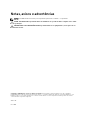 2
2
-
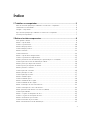 3
3
-
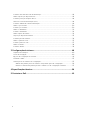 4
4
-
 5
5
-
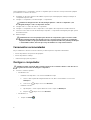 6
6
-
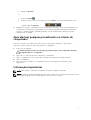 7
7
-
 8
8
-
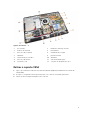 9
9
-
 10
10
-
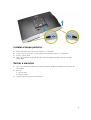 11
11
-
 12
12
-
 13
13
-
 14
14
-
 15
15
-
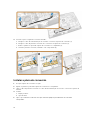 16
16
-
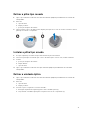 17
17
-
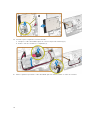 18
18
-
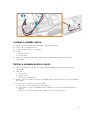 19
19
-
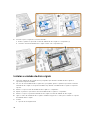 20
20
-
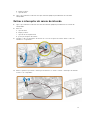 21
21
-
 22
22
-
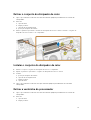 23
23
-
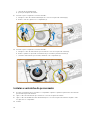 24
24
-
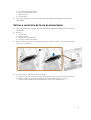 25
25
-
 26
26
-
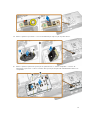 27
27
-
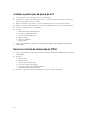 28
28
-
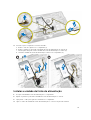 29
29
-
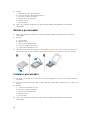 30
30
-
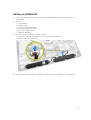 31
31
-
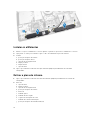 32
32
-
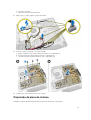 33
33
-
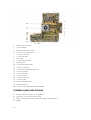 34
34
-
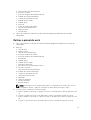 35
35
-
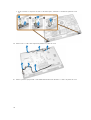 36
36
-
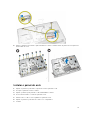 37
37
-
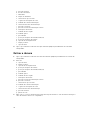 38
38
-
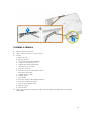 39
39
-
 40
40
-
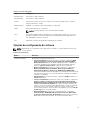 41
41
-
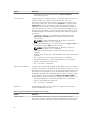 42
42
-
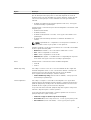 43
43
-
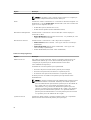 44
44
-
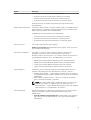 45
45
-
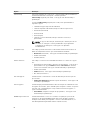 46
46
-
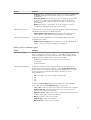 47
47
-
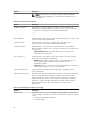 48
48
-
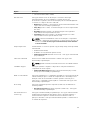 49
49
-
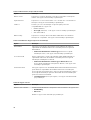 50
50
-
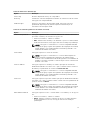 51
51
-
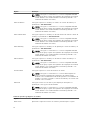 52
52
-
 53
53
-
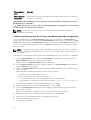 54
54
-
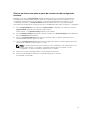 55
55
-
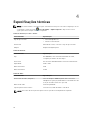 56
56
-
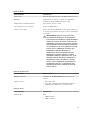 57
57
-
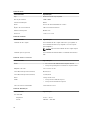 58
58
-
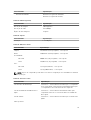 59
59
-
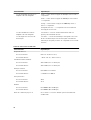 60
60
-
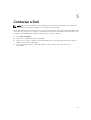 61
61
Dell OptiPlex 9030 All In One Manual do proprietário
- Tipo
- Manual do proprietário
- Este manual também é adequado para
Artigos relacionados
-
Dell OptiPlex 7440 All-In-One Manual do proprietário
-
Dell OptiPlex 3240 All-in-One Manual do proprietário
-
Dell OptiPlex 3011 Manual do proprietário
-
Dell OptiPlex 9020 All-In-One Manual do proprietário
-
Dell OptiPlex 7450 All In One Manual do proprietário
-
Dell OptiPlex 9010 All In One Manual do proprietário
-
Dell OptiPlex 5250 All In One Manual do proprietário
-
Dell OptiPlex 3030 All-In-One Manual do proprietário
-
Dell OptiPlex 3090 Ultra Manual do proprietário
-
Dell Inspiron One 2320 Manual do proprietário